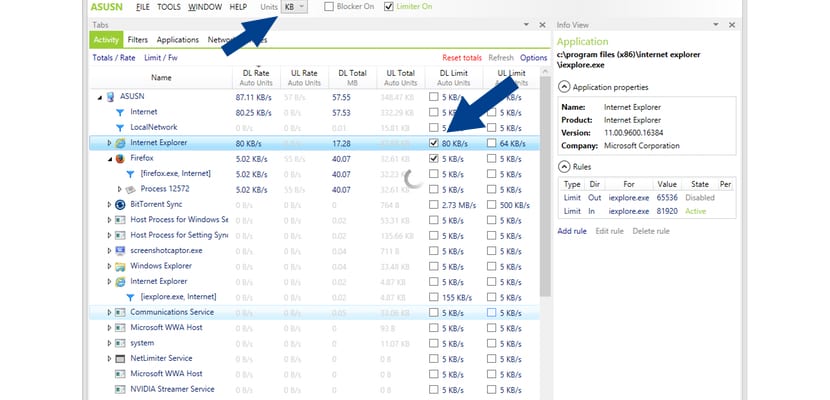
Ved mange anledninger er det interessant at vi blokkerer hvor mye tilgang til internett en bestemt PC har, på denne måten kan vi sørge for at linjen ikke kommer til å bli misbrukt, og alle de tilkoblede vil kunne nyte den like. For dette skal vi bruke NetLimiter, et program som kan løse problemene til mange husholdninger med båndbredde, siden den etablerer den maksimale tilkoblingsgrensen som en PC kan bruke. La oss gå da, som alltid, med de enkleste og raskeste opplæringene du finner på internett, og det er det Windows Noticias mislykkes ikke.
Først og fremst hva vi må gjøre er å laste ned NetLimiter 4:
NetLimiter er et neste generasjons verktøy for kontroll og overvåking av internettrafikk designet for Windows. Du kan bruke NetLimiter til å sette grenser for overføringshastighet for opplasting / nedlasting for applikasjoner eller til og med individuelle tilkoblinger og overvåke internettrafikken din.
Når vi har installert programmet, vil listen over programmer vises i "Navn" -fanen, og et mellomrom til siden med tildelte verdier avhengig av hastigheten de bruker. Begrepet "DL Limit" begrenser nedlastingshastigheten, og "UL Limit" -fanen vil begrense opplastningshastigheten.
Vi trenger bare å tildele hastighetsformatet ovenfor i sentrum vi vil begrense (KB / s, MB / s ...) og klikke på "DL Limit" -fanen ved siden av prosessen vi vil begrense. Det vil be oss om å oppgi en verdi, og det er der vi skal velge hvor langt vi vil at nedlastningshastigheten til den spesifikke PC-en skal gå for den prosessen.
Vi anbefaler å begrense hastigheten, for eksempel for programmer som BitTorrent, oppdagelsesreisende som Google Chrome og derivaterPå denne måten vil vi sikre at vi ikke metter linjen ved å laste ned innhold fra Internett og begrense kraften.